Помните Блокбастер? Ну, он, как и практически все пункты проката фильмов, обанкротился, когда небольшая компания решила предложить очень интересную услугу: фильмы в потоковый. Netflix сильно изменил то, как мы наслаждаемся любимыми фильмами и сериалами. Теперь у нас есть отличный репертуар, который мы можем смотреть, не занимая места в доме.
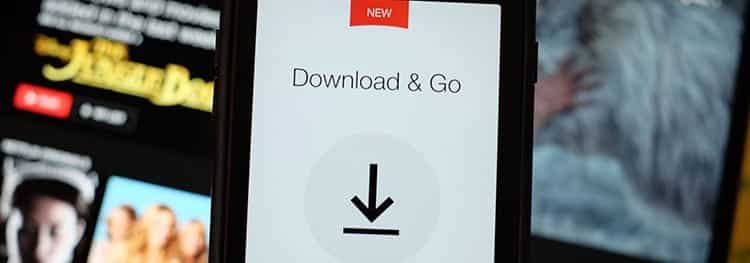
Все, что вам нужно для просмотра Netflix, — это телевизор и подключение к Интернету. Но что происходит, когда мы хотим посмотреть фильм без Wi-Fi? Да, мобильные данные могут быть альтернативой –даже если нам приходится использовать мобильный телефон в качестве модема или у нас есть планшет/компьютер- но просмотр сериала может стереть остаток нашего ежемесячного плана данных.
Я открою тебе секрет: вы можете скачать фильмы с Netflix без дополнительных затрат и простым способом. Благодаря этому вы можете наслаждаться всеми фильмами, которые захотите, без необходимости подключения к Интернету.
Содержание статьи
Скачать фильмы Netflix на ПК
Компьютер — хорошее место для скачивания фильмов. Не только потому, что у вас достаточно большой экран, чтобы смотреть любой фильм, но и потому, что вы можете загружать столько фильмов, сколько захотите, а также отправлять изображение на телевизор большего размера с помощью простого кабеля.хотя теперь вы можете сделать это без проводов с большинства мобильных телефонов.
Но давай сделаем свое дело, Как скачать фильм Netflix на ПК? Первое, что нужно иметь в виду, это то, что вам придется установить приложение для вашей платформы, будь то Windows или Mac.В случае Linux вы можете использовать приложение Pipelight.
После установки приложения (в нашем случае для Windows 10, загруженного из Microsoft Store), вы должны выполнить следующие простые шаги:
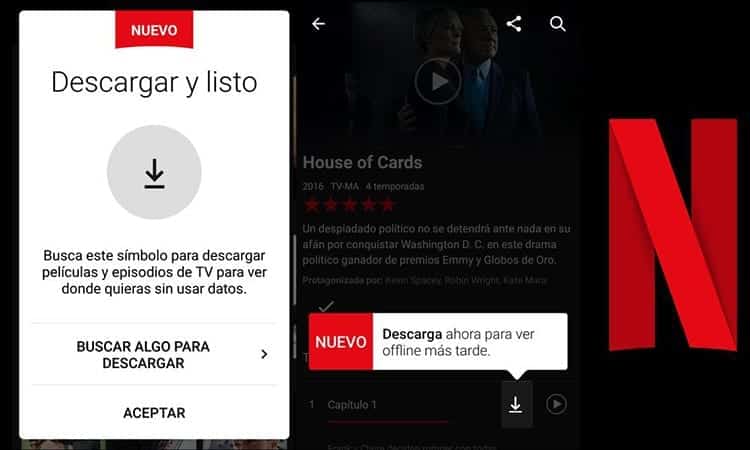
- Откройте приложение Netflix, которое вы только что загрузили на свой компьютер. Войдите в свою учетную запись, если вы еще этого не сделали.
- Если вы недавно зарегистрировались на эту услугу или подписались на один из ее тарифов, вы можете скачать фильмы Netflix, нажав «Найди что-нибудь для скачивания» когда появляется неожиданно возникнуть после входа в систему.
- Если вы не видели это всплывающее окно при входе в систему, вам придется перейти в меню приложения.
и ищи вариант «Доступно для скачивания». Нажмите на нее, чтобы увидеть, какие фильмы вы можете скачать с платформы.
- После того, как контент, который вы можете загрузить, будет указан в списке, найдите на свой компьютер фильм, который вы хотите загрузить, и нажмите на него. Теперь вам просто нужно нажать кнопку со стрелкой вниз, чтобы начать загрузку.
- Если перейти на вкладку «Мои загрузки» В меню приложения вы можете увидеть скачанные вами фильмы и размер, который они занимают на вашем компьютере.
Загрузите фильмы Netflix на свой мобильный телефон
Хотите скачать фильмы Netflix на свой мобильный телефон? К счастью, процесс загрузки на мобильное устройство практически такой же, как мы вам уже показывали. При загрузке изменятся лишь некоторые небольшие аспекты, которые позволят нам выбирать, из какой сети мы хотим загружать контент и в каком качестве.
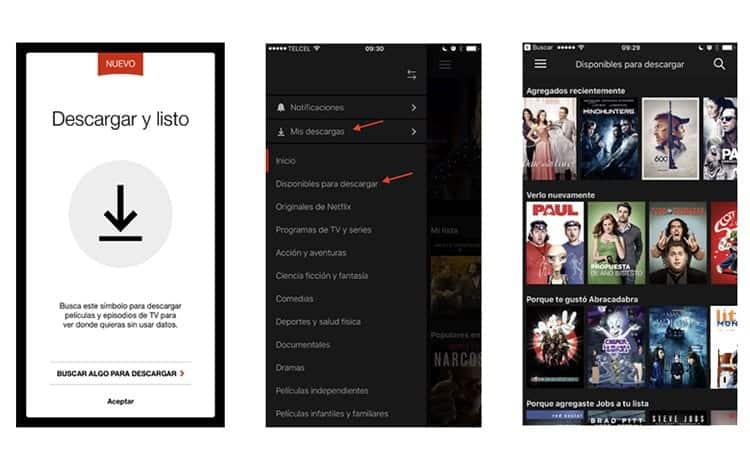
- Откройте приложение Netflix на своем мобильном телефоне, перейдите в меню и выберите опцию. «Доступно для скачивания».
- Найдите фильм, который хотите загрузить на свой мобильный телефон, и нажмите "Скачать".
- Выберите качество фильма –В зависимости от вашей подписки вам будут доступны разные варианты.- вы также должны учитывать мегабайты, которые они занимают на вашем устройстве, и хотите ли вы использовать только сеть Wi-Fi или хотите, чтобы она загружалась с помощью мобильных данных.
Вот и все. Очень простой способ скачать фильмы Netflix. Хотя на мобильном мы не сможем узнать размер скачанного нами контента, если зайдём в раздел «Мои загрузки». Мы просто увидим названия фильмов, которые были загружены на устройство из этой учетной записи Netflix.
Загружайте контент Netflix автоматически
Если вы хотите, чтобы главы вашего любимого сериала загружались автоматически и вам не приходилось беспокоиться о том, что однажды вы их забудете, вам просто нужно выполнить эти простые шаги, которые зависят от платформы, с которой вы загружаете.
Android и iOS
Вам необходимо получить доступ к меню приложения Netflix и в разделе загрузок и активировать опцию автоматической загрузки.Чтобы продолжить различные загрузки, вы должны быть подключены к сети Wi-Fi.
Windows
В разделе меню «Мои загрузки» вы увидите опцию «Автозагрузки» на боковой панели, и здесь вы можете включить эту опцию.
Как активировать умные загрузки Netflix?
Этот метод очень полезен, чтобы забыть об удалении уже просмотренных глав и позволить Netflix сделать это за нас:
- На Android и IOS нам нужно будет получить доступ к меню загрузки, выбрать «Мои загрузки», а затем «Умные загрузки».
- Для Windows 10 вам необходимо войти в раздел «Мои загрузки» и найти в верхней панели параметр «Умные загрузки».

Я приклеен к монитору с тех пор, как в 1997 году в мои руки попал ПК. Сейчас я люблю писать обо всем, что с ними связано.
Автор контента. Графический дизайнер и поисковая оптимизация





